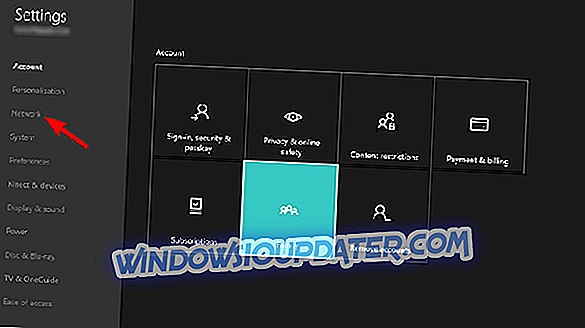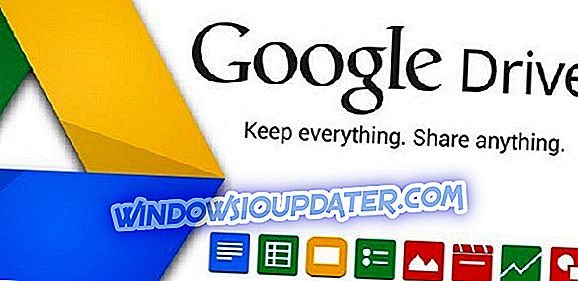Μπορούμε να συμφωνήσουμε ότι το online gaming αναλαμβάνει και το Xbox Live είναι το ουσιαστικό μέρος του οικοσυστήματος Xbox. Και ενώ μπορείτε να χρησιμοποιήσετε ασύρματη σύνδεση για να παίξετε online, εξακολουθεί να είναι πολύ καλύτερο να χρησιμοποιείτε το ethernet (σταθερή σύνδεση, λιγότερη καθυστέρηση). Ωστόσο, πολλοί ιδιοκτήτες του Xbox One δυσκολεύτηκαν με τη σύνδεση LAN ενώ το ασύρματο λειτουργούσε καλά.
Για το σκοπό αυτό, ετοιμάσαμε μερικά βήματα τα οποία πρέπει να είναι χρήσιμα. Σε περίπτωση που δεν μπορείτε να επιλύσετε τα ζητήματα ethernet στο Xbox One, φροντίστε να τα ελέγξετε παρακάτω.
Τρόπος αντιμετώπισης προβλημάτων ethernet στο Xbox One
- Τροφοδοτήστε την κονσόλα
- Ελέγξτε το δρομολογητή / μόντεμ σας
- Επαναφέρετε τη διεύθυνση MAC και ορίσετε μια στατική διεύθυνση IP
- Τοποθετήστε το Xbox One σε DMZ ή σύνδεση γεφύρωσης
1: Τροφοδοτήστε την κονσόλα
Το πρώτο πράγμα που πρέπει πάντα να κάνετε όταν το Xbox One δεν θα συμμορφωθεί είναι να κάνει έναν κύκλο εξουσίας ή επίσης να ονομάζεται Full Reboot. Αυτό θα πρέπει να επιλύσει όλα τα δευτερεύοντα ζητήματα, και υπάρχουν πολλά από αυτά όταν πρόκειται για μια σύνδεση Ethernet. Φυσικά, δεν υπολογίζουμε μια πιθανή δυσλειτουργία υλικού, η οποία δεν είναι ακριβώς κοινή.
Εάν δεν είστε βέβαιοι πώς να εκτελέσετε έναν κύκλο ισχύος στο Xbox One, ακολουθήστε τα παρακάτω βήματα:
- Πατήστε και κρατήστε πατημένο το κουμπί Τροφοδοσίας για περίπου 10 δευτερόλεπτα .
- Περιμένετε μέχρι να κλείσει η κονσόλα.
- Μετά από ένα λεπτό, ενεργοποιήστε ξανά την κονσόλα και αναζητήστε αλλαγές.
Εναλλακτικά, μπορείτε να αποσυνδέσετε όλα τα καλώδια και να τα συνδέσετε πριν ενεργοποιήσετε την κονσόλα.
2: Ελέγξτε το δρομολογητή / μόντεμ σας (συνδέστε απευθείας με ένα μόντεμ)
Εάν το ζήτημα είναι ανθεκτικό ακόμη και μετά την παρακολούθηση του προηγούμενου βήματος, σας συνιστούμε να ελέγξετε τη σύνδεσή σας ανεξάρτητα από το Xbox One. Και υπάρχουν τόσες πολλές επιλογές που πρέπει να περάσετε, πριν μπορέσουμε να ξεχωρίσουμε την αιτία του προβλήματος. Αρχικά, δοκιμάστε να συνδέσετε το καλώδιο ethernet στον υπολογιστή για να επιβεβαιώσετε ότι έχει πράγματι μια πλήρως λειτουργική σύνδεση. Εάν συμβαίνει, συνεχίστε με τα βήματα. Από την άλλη πλευρά, εάν δεν συμβαίνει, αντιμετωπίσετε τα προβλήματα χρησιμοποιώντας τον υπολογιστή.
Προσπαθήστε να αποφύγετε το δρομολογητή και να συνδέσετε απευθείας το καλώδιο ethernet από το μόντεμ. Μερικοί χρήστες ρύθμισαν το πρόβλημα χρησιμοποιώντας απλά ένα ξεχωριστό μόντεμ για το Xbox One, αποφεύγοντας την πιθανή διένεξη IP στη διαδικασία.
Ένα άλλο πράγμα είναι να επιβεβαιώσετε ότι υπάρχει μόνο ένα σύστημα Xbox με την ενσύρματη σύνδεση στο ίδιο δίκτυο. Για κάποιο λόγο, μπορείτε να έχετε μόνο ένα Xbox στο ασύρματο και το Xbox στο ethernet. Ανεξάρτητα από την επανάληψη του Xbox. Προκειμένου να λειτουργήσει σε πολλά συστήματα, θα χρειαστεί να χρησιμοποιήσετε τις ρυθμίσεις γεφυρωμένου δρομολογητή.
Η επανεκκίνηση του δρομολογητή και του μόντεμ σπάνια παρέχει την ανάλυση, αλλά πρέπει να το δοκιμάσετε. Ορισμένοι χρήστες πρότειναν να αποσυνδέσετε το καλώδιο, να επαναφέρετε το δρομολογητή και να περιμένετε περίπου ένα λεπτό. Το ζήτημα με το ethernet εξαφανίστηκε μυστηριωδώς μετά από αυτό για μερικούς από αυτούς.
Και, τέλος, θα πρέπει να εκτελέσετε το διαγνωστικό δίκτυο. Μπορείτε να το κάνετε στο Xbox One ακολουθώντας τα παρακάτω βήματα:
- Πατήστε το κουμπί Xbox για να ανοίξετε το Κύριο μενού και να επιλέξετε Ρυθμίσεις από το αριστερό παράθυρο.
- Επιλέξτε Όλες οι ρυθμίσεις .
- Επιλέξτε Δίκτυο και έπειτα Ρυθμίσεις δικτύου .
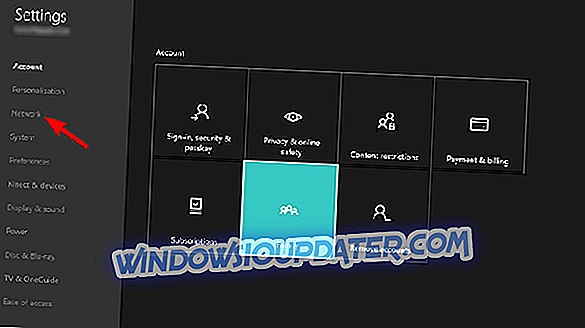
- Πατήστε Δοκιμή σύνδεσης δικτύου .
- Μετά την ολοκλήρωση της δοκιμής, επανεκκινήστε την κονσόλα και αναζητήστε αλλαγές.
3: Επαναφέρετε τη διεύθυνση MAC και ρυθμίστε μια στατική διεύθυνση IP
Επαναφορά της διεύθυνσης MAC και ρύθμιση μιας στατικής διεύθυνσης IP μπορεί επίσης να βοηθήσει. Παρόλο που είναι μια μεγάλη προσπάθεια, η επαναφορά της διεύθυνσης MAC αποδεικνύεται ως μια βιώσιμη λύση για διάφορα θέματα που σχετίζονται με τη σύνδεση στο Xbox One. Επιπλέον, δεν θα χάσετε κανένα στοιχείο, γι 'αυτό είναι ένα αρκετά αβλαβές βήμα αντιμετώπισης προβλημάτων.
Δείτε πώς μπορείτε να επαναφέρετε μια διεύθυνση MAC στο Xbox One:
- Ανοίξτε τις Ρυθμίσεις > Όλες οι ρυθμίσεις .
- Επιλέξτε Δίκτυο > Ρυθμίσεις δικτύου .
- Επιλέξτε Σύνθετες ρυθμίσεις δικτύου .

- Επιλέξτε Εναλλακτική διεύθυνση MAC .
- Αγγίξτε την επιλογή Διαγραφή .
- Η κονσόλα θα επανεκκινηθεί.
Προχωρώντας μπροστά, υπάρχει και κάτι άλλο που μπορείτε να κάνετε. Εάν η ασύρματη σύνδεση λειτουργεί καλά αλλά το πρόβλημα είναι μόνο η σύνδεση Ethernet, μπορείτε να χρησιμοποιήσετε το Wi-Fi IP και το DNS και να το επιβάλλετε και στην ενσύρματη σύνδεση. Επιπλέον, με τη στατική αντί της δυναμικής διεύθυνσης IP, θα πρέπει να αποφύγετε τα ζητήματα IP και να επιτρέπετε την προώθηση των θυρών. Τελικά, θα πρέπει να είστε σε θέση να συνδεθείτε χωρίς περαιτέρω προβλήματα.
Ακολουθήστε αυτές τις οδηγίες για να ορίσετε μια στατική διεύθυνση IP στο Xbox One:
- Ανοίξτε τις Ρυθμίσεις και μετά Όλες οι ρυθμίσεις .
- Επιλέξτε Δίκτυο .
- Άνοιγμα ρυθμίσεων δικτύου > Προχωρημένες ρυθμίσεις .

- Καταγράψτε τις τιμές IP και DNS (IP, Subnet mask και Gateway).
- Στην περιοχή Ρυθμίσεις για προχωρημένους, ανοίξτε τις ρυθμίσεις IP .
- Επιλέξτε Μη αυτόματη .
- Τώρα, ανοίξτε το DNS και καταγράψτε την είσοδο DNS που αποθηκεύσατε όπως ακριβώς κάνατε στις ρυθμίσεις IP .
- Καταχωρίστε τις τιμές που γράψατε και επιβεβαιώστε τις αλλαγές στις Ρυθμίσεις για προχωρημένους .
- Επανεκκινήστε το Xbox One.
Εάν αντιμετωπίζετε προβλήματα, μπορείτε να κάνετε κράτηση του IP και του DNS στις ρυθμίσεις του δρομολογητή. Μάθετε πώς να το κάνετε και να το πάρετε.
4: Βάλτε το Xbox One σε DMZ
Τέλος, αν καμία από τις προηγούμενες λύσεις δεν ήταν χρήσιμη και είστε θετικοί ότι ο δρομολογητής σας και / ή το μόντεμ λειτουργούν σύμφωνα με τις προτιμήσεις σας, μπορούμε να προτείνουμε μόνο την προώθηση των θυρών και να ρυθμίσετε το Xbox One σε DMZ στις ρυθμίσεις του δρομολογητή / μόντεμ. Αυτό θα πρέπει επίσης να αποφεύγει πιθανές διενέξεις δικτύου και να σας επιτρέπουν να χρησιμοποιείτε το ethernet κατά τρόπο ομαλό.
Δεδομένου ότι η διαδικασία τόσο για την προώθηση των θυρών όσο και για την ενεργοποίηση του DMZ διαφέρει ανάλογα με τον κατασκευαστή του δρομολογητή / μόντεμ, μπορούμε μόνο να συμβουλεύουμε να αναζητήσουμε τη συσκευή σας στο διαδίκτυο και να βρούμε περισσότερα.
Αυτό είναι ένα περιτύλιγμα. Σε περίπτωση που έχετε ερωτήσεις ή υποδείξεις σχετικά με τα θέματα ethernet στο Xbox One, μη διστάσετε να μας ενημερώσετε στην παρακάτω ενότητα σχολίων. Ανυπομονούμε να ακούσουμε από εσάς.